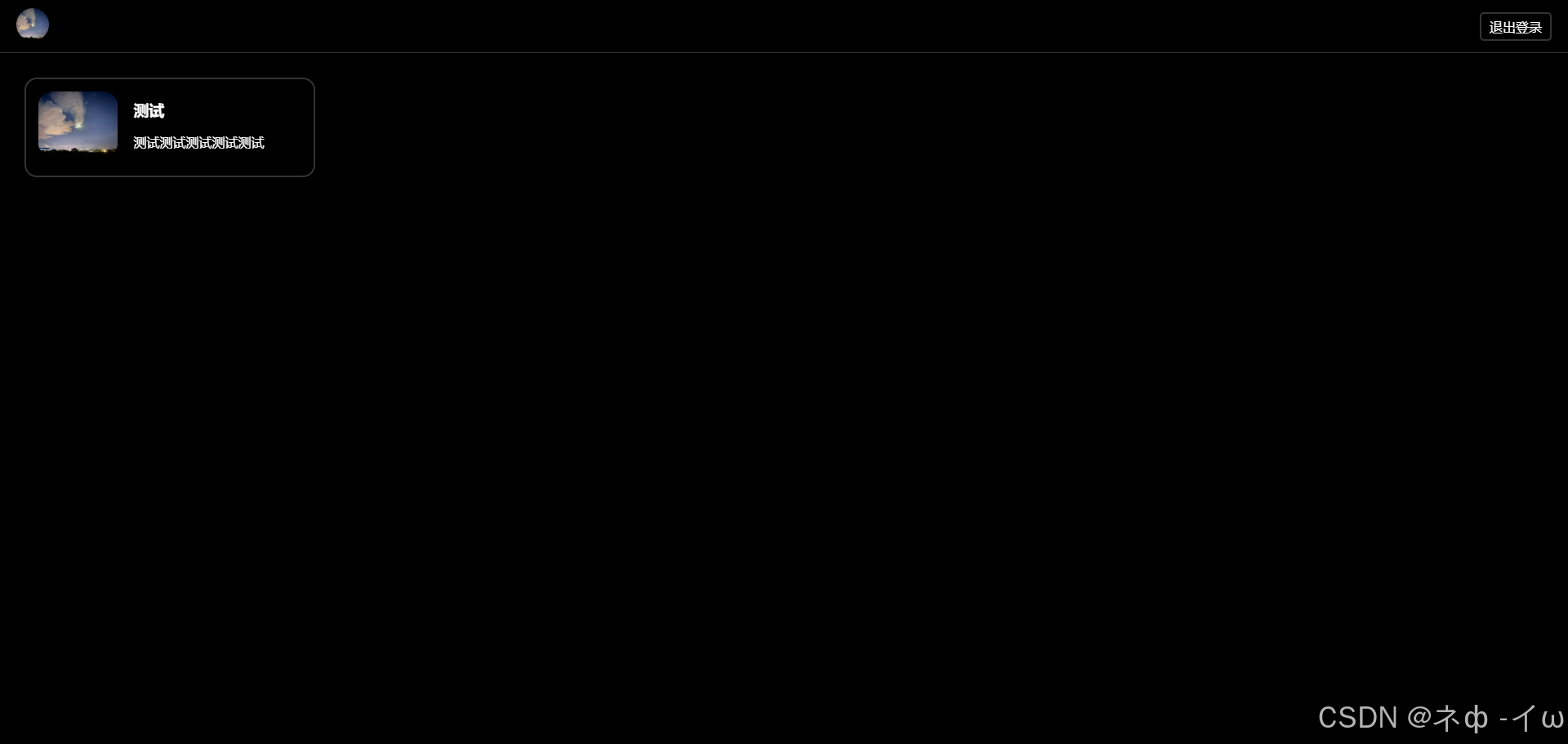在 Visual Studio Code 中使用 qmake 构建和调试 Qt 项目
在 Qt 开发中,qmake 是一个常用的构建工具。然而,Visual Studio Code(VSCode)并未直接支持 qmake,因此我们需要通过配置任务和调试设置来集成 qmake 项目。本文将详细介绍如何在 VSCode 中使用 qmake。
为什么选择 VSCode?
使用 VSCode 开发 Qt 项目具有以下优势:
- 丰富的插件生态
- VSCode 拥有大量的插件生态,涵盖多种开发需求。例如:
- 笔记插件(如 Foam):方便开发者在项目中记录设计思路或问题跟踪。
- 代码 AI 辅助插件(如 GitHub Copilot):通过人工智能提供代码补全和建议,提升开发效率。
- REST API 测试插件(如 REST Client):在开发涉及网络交互的 Qt 应用时,可以直接在编辑器中测试 API。
- VSCode 拥有大量的插件生态,涵盖多种开发需求。例如:
这些插件的功能 Qt Creator 无法直接提供,极大地扩展了开发者的工具集。
- 轻量级和跨平台
- VSCode 是一个轻量级的编辑器,可以在多种平台上流畅运行,包括 Windows、Linux 和 macOS。
- 高度自定义
- VSCode 提供了灵活的配置选项,允许开发者根据自己的需求定制工作环境。
- 广泛的社区支持
- 作为流行的编辑器之一,VSCode 拥有庞大的社区支持,可以快速解决使用中的问题。
环境准备
安装必要插件
- 打开 VSCode 的扩展市场,搜索并安装以下插件:
- C/C++(Microsoft 提供,用于代码高亮和 IntelliSense)。
- Qt for VSCode(支持 Qt 项目开发)。
- GitLens(提供丰富的 Git 集成功能)。
- GitHub Copilot(AI 辅助代码编写)。
- REST Client(测试 REST API)。
确保 qmake 可用
在终端中运行以下命令,检查 qmake 是否安装并可用:
qmake -v如果没有安装,请根据你的系统安装 Qt 开发环境。
配置 VSCode
在 VSCode 中,通过 .vscode 文件夹下的配置文件来集成 qmake。
配置构建任务
- 创建
tasks.json文件:
在项目目录下,创建文件:
.vscode/tasks.json- 添加以下内容:
{
"version": "2.0.0",
"tasks": [
{
"label": "qmake",
"type": "shell",
"command": "qmake",
"args": [
"-makefile",
"YourProject.pro"
],
"group": {
"kind": "build",
"isDefault": true
}
},
{
"label": "make",
"type": "shell",
"command": "make",
"group": {
"kind": "build",
"isDefault": false
},
"dependsOn": "qmake"
}
]
}-
- 将
YourProject.pro替换为你的.pro文件名称。 - 如果使用的是
nmake或其他构建工具,将make替换为适合你的命令。
- 将
配置调试器
- 创建
launch.json文件:
在 .vscode 文件夹下,创建文件:
.vscode/launch.json- 添加以下内容:
{
"version": "0.2.0",
"configurations": [
{
"name": "Debug",
"type": "cppdbg",
"request": "launch",
"program": "${workspaceFolder}/build/YourExecutable",
"args": [],
"stopAtEntry": false,
"cwd": "${workspaceFolder}",
"environment": [],
"externalConsole": false,
"MIMode": "gdb",
"setupCommands": [
{
"description": "Enable pretty-printing for gdb",
"text": "-enable-pretty-printing",
"ignoreFailures": true
}
],
"preLaunchTask": "make",
"miDebuggerPath": "/usr/bin/gdb"
}
]
}-
- 替换
YourExecutable为生成的可执行文件名称(如myapp)。 - 如果使用其他调试器(如
lldb),调整miDebuggerPath。
- 替换
配置 IntelliSense
为了启用代码补全和语法检查,创建 c_cpp_properties.json 文件。
- 创建文件:
.vscode/c_cpp_properties.json- 添加以下内容:
{
"configurations": [
{
"name": "Linux",
"includePath": [
"${workspaceFolder}/**",
"/usr/include",
"/usr/include/qt",
"/usr/include/qt/QtWidgets",
"/usr/include/qt/QtCore"
],
"defines": [],
"compilerPath": "/usr/bin/gcc",
"cStandard": "c11",
"cppStandard": "c++17",
"intelliSenseMode": "linux-gcc-x64"
}
],
"version": 4
}-
- 根据你的系统调整 Qt 的头文件路径和编译器路径。
添加或删除文件
在 Qt 项目中,如果需要添加或删除文件(如源文件或头文件),必须修改 qmake 的工程文件 .pro。
添加文件
- 打开你的
.pro文件。 - 将新的文件添加到对应的变量中,例如:
SOURCES += main.cpp newfile.cpp
HEADERS += main.h newfile.h- 保存并重新运行
qmake:
qmake -makefile YourProject.pro删除文件
- 打开
.pro文件,删除不需要的文件。 - 保存并重新运行
qmake。
通过这种方式,确保你的工程文件始终与项目的实际文件一致。
构建和调试
构建项目
- 按
Ctrl+Shift+B,选择qmake或make任务来构建项目。 - 如果任务运行成功,可在构建目录中找到生成的可执行文件。
调试项目
- 按
F5或在调试面板中启动调试。 - 如果配置正确,调试器将启动并附加到你的项目。
总结
通过配置 tasks.json 和 launch.json,我们可以在 VSCode 中无缝集成 qmake 项目,实现构建和调试。同时,使用 c_cpp_properties.json 配置 IntelliSense,可以提高代码编辑体验。
虽然 VSCode 不像 Qt Creator 那样对 Qt 项目有内置支持,但它丰富的插件生态(如笔记和 AI 辅助插件)和高度的可定制性,使得它成为 Qt 开发的一个优秀选择。